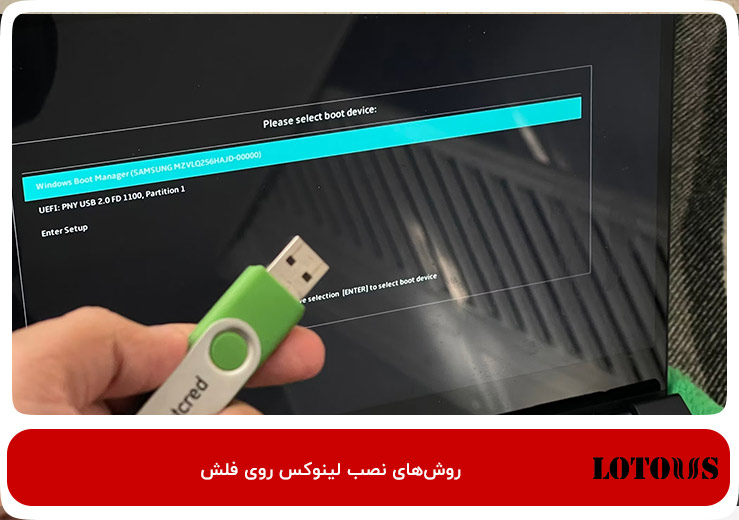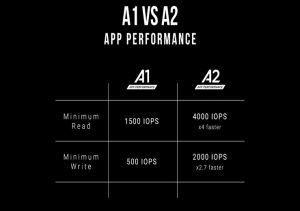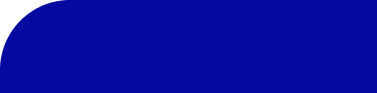نصب لینوکس روی فلش USB راهی ساده برای نصب یک سیستم عامل کامل است که امکان نصب لینوکس را در کوتاهترین زمان فراهم میکند. این ویژگی خصوصاً برای آزمایش توزیعهای مختلف سیستم عامل، بازیابی فایلهای سیستم یا ساخت یک فضای کاری شخصی مفید است. در ادامه، پنج روش موثر برای نصب لینوکس روی فلش USB را بررسی میکنیم تا شما بتوانید بسته به مهارتهای فنی خود، روش مناسبی را انتخاب کنید.
1. استفاده از ابزار سازنده لایو USB؛ مانند UNetbootin یا Rufus
یکی از سادهترین روشها برای نصب لینوکس روی یک فلش USB، استفاده از ابزار سازنده لایو USB مانند UNetbootin یا Rufus است. این ابزارها برای کاربردهای آسان طراحی شدهاند و طیف وسیعی از توزیعهای لینوکس پشتیبانی میکنند. کافی است فایل ISO لینوکس مورد نظر خود را دانلود کرده، ابزار را اجرا کنید، فایل ISO و فلش درایو خود را به عنوان مقصد انتخاب کنید. این ابزار انتقال فایل را انجام میدهد و در چند دقیقه یک فلش USB قابل بوت با لینوکس ایجاد میکند.
برای کاربرانی که تازه با لینوکس آشنا شدهاند، استفاده از ابزاری مانند UNetbootin مزیتهایی دارد؛ زیرا برای دانلود مستقیم چندین توزیع از رابط کاربری گزینههای بسیاری دارد. این امر نیاز به جستجو در وبسایتهای مختلف لینوکس را حذف میکند و فرآیندی را ارائه میدهد که حتی برای مبتدیان نیز ساده است.
2. استفاده از دستور dd؛ برای نوشتن در ترمینالهای لینوکس
برای کاربرانی که با خط فرمان راحت هستند، دستور `dd` روشی قدرتمند و مستقیم برای نصب لینوکس روی فلش USB است. این روش توسط بسیاری از علاقهمندان به لینوکس مورد توجه قرار گرفته؛ زیرا کنترل کاملی بر فرآیند نصب فراهم میکند. لازم است در استفاده از دستور `dd` دقت فراوانی به خرج دهید. یک دستور نادرست میتواند هر دیسکی در سیستم شما را بازنویسی کند.
برای استفاده از این روش، ابتدا فایل ISO لینوکس مورد نظر خود را دانلود کنید. سپس، دستور `dd` را در ترمینال برای نوشتن فایل ISO مستقیماً به فلش درایو اجرا کنید. این روش بسیار کارآمد خواهد بود، اما دقت در نحوه استفاده از دستورات برای جلوگیری از اشتباهات احتمالی یا از دست دادن دادهها ضروری است.
3. نصب Universal USB Installer؛ یکی از ابزارهای مهم نصب لینوکس
نصب لینوکس روی یک فلش USB با پایداری به شما امکان میدهد تغییرات را ذخیره کنید که یک USB لایو معمولی این قابلیت را ندارد. ابزارهایی مانند Universal USB Installer یا Linux Live USB Creator برای ایجاد یک USB لایو پایدار استفاده میشوند. تنظیمات، فایلها و برنامههای نصب شده پس از راهاندازی مجدد دستگاه حفظ میشوند و عملاً مانند حمل یک کامپیوتر شخصی در جیب خود است.
برای راهاندازی یک USB لایو پایدار، ابزاری را انتخاب کنید که این ویژگی را پشتیبانی کند، نسخه لینوکس مورد نظر خود را انتخاب کنید تا فضایی برای نصب لینوکس ایجاد شود؛ همچنین این فضا جایی است که تغییرات شما ذخیره میشوند. در حالی که این روش نیاز به فضای بیشتری در فلش درایو شما دارد، مزیت حفظ پیکربندی آن را بسیار جذاب میکند.
4. نصب کامل لینوکس روی USB؛ با ایجاد یک محیط عملیاتی کامل
نصب یک نسخه کامل لینوکس روی فلش USB به جای یک محیط لایو، فرآیندی مشابه با نصب لینوکس روی یک هارد دیسک را شامل خواهد شد. شما به یک فلش درایو به اندازه کافی بزرگ نیاز دارید تا بتواند نصب کامل را پشتیبانی کند. با راهاندازی از یک USB لایو شروع کنید، سپس نصاب را اجرا کنید و فلش درایو دوم را به عنوان مقصد نصب انتخاب کنید. مطمئن شوید که بوتلودر را روی همان فلش درایو نصب کنید تا قابل بوت شود. ممکن است به دلیل محدودیتهای سرعت USB، مراحل نصب کندتر از اجرای لینوکس روی یک درایو داخلی باشد.
5. استفاده از توزیعهای لینوکس قابل بوت طراحی شده برای USB
برخی از توزیعهای لینوکس به طور خاص برای استفاده روی USB طراحی شدهاند، مانند Puppy Linux، Porteus یا Knoppix. این توزیعها معمولاً از نظر حجم کوچکتر بوده، کاملاً از RAM اجرا میشوند و سرعت نصب آنها بهینهسازی شده است. دانلود و نصب این توزیعها روی یک فلش درایو ساده است؛ زیرا ابزارهای مخصوصی را ارائه میدهند و دستورالعملهای دقیقی برای ایجاد یک درایو قابل بوت فراهم میکنند.
مزیت اصلی این توزیعها این است که کم حجم بوده و برای نصب روی فلش درایوها طراحی شدهاند. توزیعهای لینوکس شامل مجموعهای از ابزارها و امکانات برای بازیابی دادهها، تعمیرات سیستم و فایروالهای امن هستند و انتخابهای عالی برای یک سیستم لینوکس قابل حمل بر اساس USB محسوب میشوند.
نصب لینوکس روی فلش مموری؛ روشی ساده برای تغییر سیستم عامل
فرقی نمیکند به دنبال سادگی و آسانی باشید یا علاقمند به کنترل و سفارشیسازی، نصب لینوکس روی فلش USB راهحلی چندمنظوره است. از سیستمهای مناسب استفاده روزمره تا کامپیوترهای مهندسی پیشرفته، لینوکس برای کلیه نیازها مناسب است. لینوکس سیستم عامل قدرتمند و کد باز است که شما حتی میتوانید از دستورهای این سیستم عامل برای باز کردن نرم افزارها یا انجام تغییرات استفاده کنید. مهم است که در مراحل نصب لینوکس، دقت بالایی داشته باشید تا به سایر دیسکهای کامپیوتر آسیب نرسد.